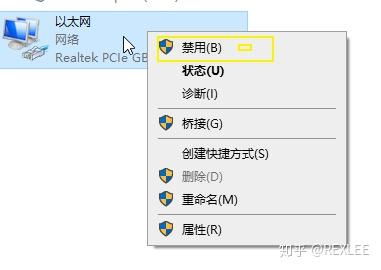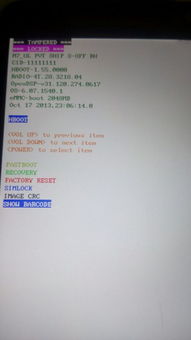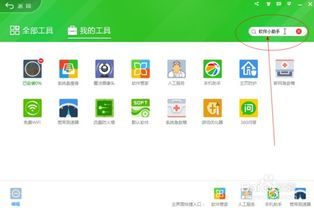一键恢复电脑,轻松搞定!
当我们面对电脑系统崩溃、运行缓慢或遭受病毒攻击等问题时,一键还原系统便成为了一个快速且有效的解决方案。本文将详细介绍几种常见的电脑一键还原方法,帮助用户轻松恢复系统至正常状态。
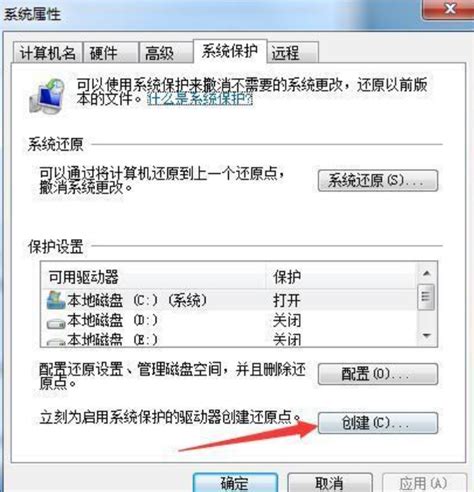
一、利用系统还原点进行一键还原
Windows系统自带的系统还原功能允许我们在特定时间点创建还原点,当系统出现问题时,可以通过这些还原点将系统恢复到之前的状态。

步骤:

1. 打开控制面板:在Windows系统中,右键点击“开始”按钮,选择“控制面板”。
2. 搜索并打开系统还原:在控制面板中,搜索“创建还原点”并打开相应设置。
3. 选择还原点:在“系统属性”对话框中,选择“系统还原”选项卡,点击“打开系统还原”按钮。然后,选择要还原的日期和时间点。
4. 确认并执行还原:确认还原点后,点击“下一步”,然后点击“完成”开始系统还原过程。
二、使用品牌电脑自带的一键还原工具
许多品牌电脑(如联想、戴尔、惠普等)自带了一键还原工具,用户可以通过这些工具快速恢复系统。
以联想电脑为例:
1. 重启电脑:在启动过程中按下指定的快捷键(如F11、F2等,根据具体型号有所不同)进入一键还原工具界面。
2. 选择恢复方式:系统会提示用户选择恢复方式,通常会有“恢复到出厂设置”和“自定义恢复”选项。根据需要选择一个选项,并确认恢复操作。
3. 等待还原完成:系统将自动进行还原操作,完成后电脑将自动重启。之后进行初始设置,恢复备份的数据。
以惠普电脑为例:
1. 进入启动菜单:在电脑关机状态下,按下电源按钮后立即按“ESC”键。在启动菜单中选择“F11”键,进入HP恢复管理器。
2. 选择恢复选项:根据提示选择“系统恢复”选项。
3. 执行恢复:按照屏幕提示完成系统恢复操作。
以戴尔电脑为例:
1. 进入Dell恢复界面:在电脑关机状态下,按下电源按钮。等待Dell标志出现后,按下“Ctrl”+“F11”键。
2. 选择恢复选项:在Dell恢复界面中,选择“恢复到出厂设置”选项。
3. 执行恢复:按照屏幕提示完成系统恢复操作。
三、通过Windows系统恢复选项
如果无法使用品牌电脑自带的一键恢复功能,或者希望更灵活地控制恢复过程,可以通过Windows系统提供的恢复选项进行操作。
步骤:
1. 打开“设置”:点击“开始”菜单,选择“设置”。
2. 进入“更新和安全”:在“设置”中,选择“更新和安全”选项。
3. 选择恢复:在左侧菜单中选择“恢复”,在右侧找到“重置此电脑”选项,点击“开始”。
4. 选择恢复方式:您将看到两个选项:“保留我的文件”和“删除所有内容”。选择“保留我的文件”将保留个人文件,但删除应用和设置;选择“删除所有内容”将删除所有文件。
5. 确认并执行恢复:确认选择后,按照屏幕提示完成系统恢复操作。
四、使用Windows安装盘或USB安装介质进行系统恢复
如果以上方法都无法使用,或者您希望进行更彻底的恢复操作,可以使用Windows系统的安装盘或USB安装介质。
步骤:
1. 准备安装介质:确保您拥有Windows系统的安装盘或已经制作了相应的USB安装介质。
2. 插入介质并重启电脑:插入Windows安装盘或USB安装介质,并重启电脑。在启动时按下相应的按键(通常是F2、F10、F12等)进入BIOS设置。
3. 选择启动介质:在BIOS设置中,选择从安装盘或USB启动。
4. 进入Windows安装界面:在Windows安装界面中,选择“修复你的计算机”或“系统恢复”选项。
5. 选择恢复选项:按照提示选择“恢复到出厂设置”。
6. 执行恢复:按照屏幕提示完成系统恢复操作。
五、使用第三方一键还原工具
除了Windows系统自带的功能和品牌电脑自带的一键还原工具外,还可以使用一些第三方一键还原工具,如OneKey Ghost和傲梅一键还原。
使用OneKey Ghost:
1. 下载并安装:下载OneKey Ghost文件,并根据提示进行安装。
2. 备份系统:在需要的时候,使用OneKey Ghost进行一键备份系统。
3. 还原系统:在需要恢复系统时,选择“一键恢复系统”,然后按照提示进行操作。
使用傲梅一键还原:
1. 下载并安装:到傲梅下载中心免费获取傲梅一键还原,并安装到电脑上。
2. 选择还原方式:启动傲梅一键还原,在主界面中选择“一键系统还原”。
3. 选择系统镜像文件:选择系统镜像文件的位置,可以从备份的恢复分区中选择,也可以从本地路径或外部位置选择。
4. 执行还原:确认选择后,点击“开始还原”,并耐心等待还原完成。还原成功后,电脑将自动重启并重置系统。
注意事项
1. 备份数据:在进行一键还原操作前,请务必备份重要数据,因为该操作将清除所有存储在电脑上的文件和应用程序。
2. 启用Legacy支持:如果您的电脑是使用UEFI引导方式的,可能需要在BIOS设置中启用Legacy支持以使用安装盘或USB介质。
3. 隐藏分区:一些品牌电脑在出厂时会在硬盘上创建一个隐藏分区,用于存放系统映像文件和一键恢复系统程序文件。请不要删除或格式化此分区,否则可能导致一键还原功能失效。
通过以上几种方法,您可以轻松实现电脑一键还原操作。无论是利用系统自带的还原功能、品牌电脑自带的一键还原工具,还是使用第三方一键还原工具,都能帮助您快速恢复系统至正常状态。在选择恢复方式时,请根据自己的需求和电脑型号进行选择,并确保按照相应品牌的指南进行操作。
- 上一篇: Excel中如何冻结窗格?
- 下一篇: 如何用美图秀秀简单处理照片,达到PS效果?
-
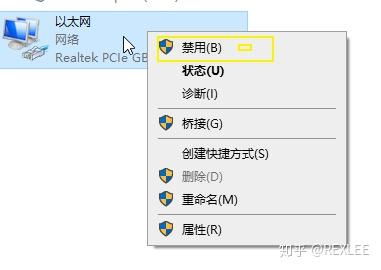 校园网重登录认证:一键搞定,轻松恢复上网权限资讯攻略11-12
校园网重登录认证:一键搞定,轻松恢复上网权限资讯攻略11-12 -
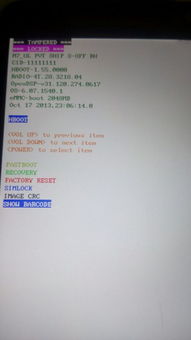 一键搞定!详解“factory reset”的真正含义资讯攻略01-16
一键搞定!详解“factory reset”的真正含义资讯攻略01-16 -
 中兴U930轻松一键ROOT,电脑管家助你搞定!资讯攻略02-28
中兴U930轻松一键ROOT,电脑管家助你搞定!资讯攻略02-28 -
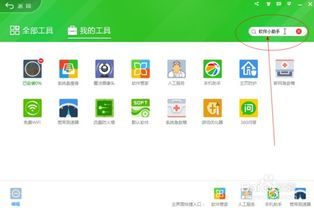 一键搞定!用360软件小助手轻松设置电脑定时自动关机资讯攻略11-17
一键搞定!用360软件小助手轻松设置电脑定时自动关机资讯攻略11-17 -
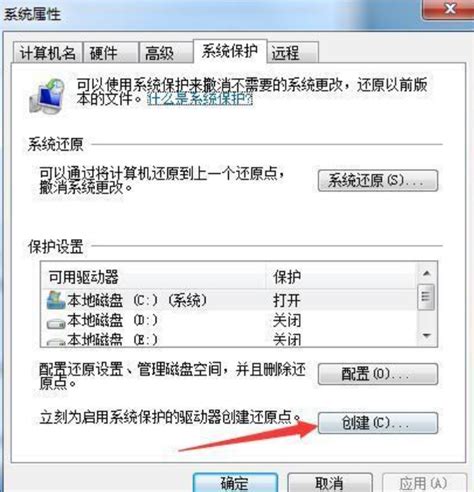 电脑一键还原:轻松恢复系统,快速解决烦恼!资讯攻略11-15
电脑一键还原:轻松恢复系统,快速解决烦恼!资讯攻略11-15 -
 一键重生:联想7.0智能恢复系统,轻松重置您的电脑!资讯攻略10-28
一键重生:联想7.0智能恢复系统,轻松重置您的电脑!资讯攻略10-28